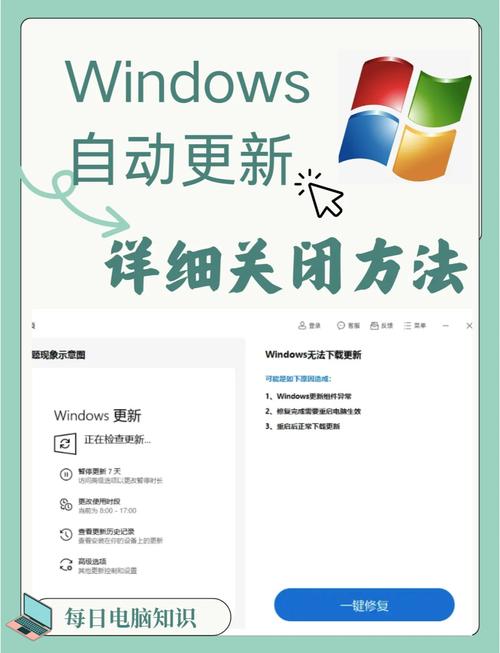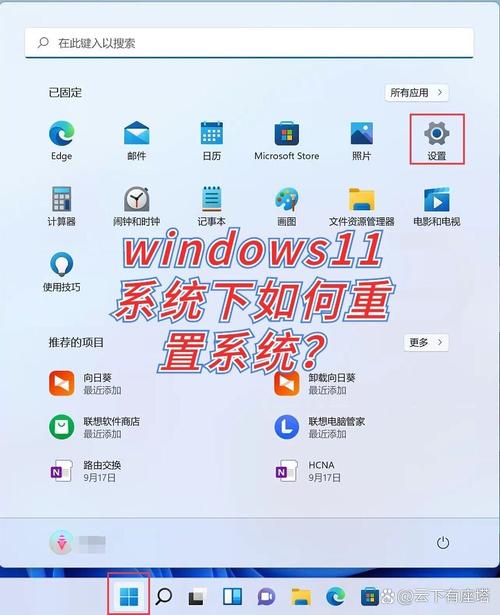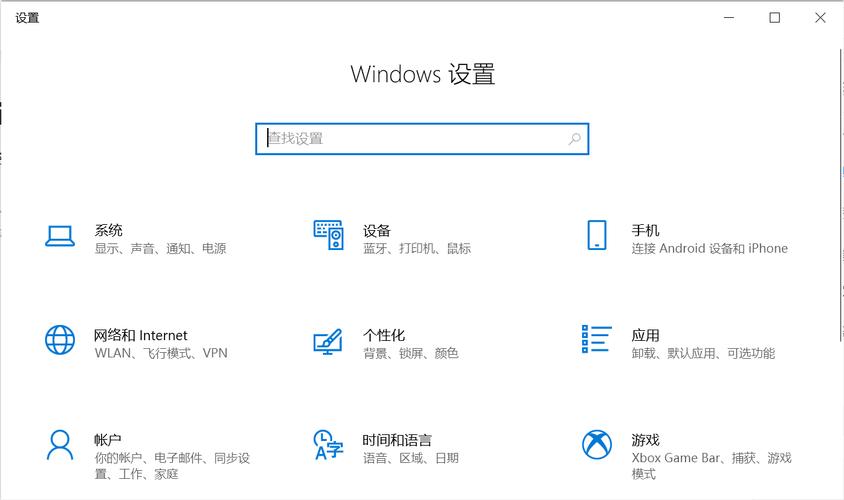Windows系统中如何运行服务
在Windows系统中运行服务,可以按照以下步骤进行:,,1. 打开“运行”对话框,输入“services.msc”并回车,打开服务管理控制台。,2. 在服务列表中,找到需要运行的服务。,3. 右键点击该服务,选择“启动”或“重新启动”选项。,4. 如果需要设置服务的属性,可以双击该服务进行设置。,,还可以通过任务计划程序定时启动服务,或者使用命令行工具“sc”来管理服务。在运行服务时,需要注意服务的依赖关系和安全性问题。,,以上就是在Windows系统中运行服务的基本步骤,希望对您有所帮助。
在Windows操作系统中,服务是一种在后台运行的程序,它负责执行各种系统任务和功能,无论是对于系统管理员还是普通用户,了解如何运行和管理服务都是非常重要的,本文将详细介绍Windows系统中如何运行服务。
服务的概述
在Windows系统中,服务是一种特殊的程序,它可以在系统启动时自动运行,也可以在用户登录后手动启动,服务通常用于执行各种系统任务,如网络连接、文件共享、打印服务等,这些服务对于系统的正常运行和用户的日常使用至关重要。
如何查看服务
要查看Windows系统中的服务,可以通过以下步骤:
1、打开“运行”对话框,可以按下Win+R键,或者点击“开始”菜单,在搜索框中输入“运行”。
2、在“运行”对话框中输入“services.msc”,然后点击“确定”,这将打开“服务”管理控制台。
3、在“服务”管理控制台中,可以看到所有正在运行的服务列表,每个服务都有一个名称、状态、启动类型等信息。
如何运行服务
要运行一个服务,可以按照以下步骤进行:
1、在“服务”管理控制台中找到要运行的服务,可以通过在列表中查找服务的名称或者使用搜索功能来快速找到。
2、右键点击要运行的服务,选择“启动”,这将启动该服务并开始执行其任务。
3、如果需要设置服务的启动类型或属性,可以双击该服务,打开其属性对话框进行设置,在属性对话框中,可以设置服务的启动类型(如自动、手动、禁用等)、恢复选项等。
常见服务的启动和停止
除了手动启动和停止服务外,还可以通过一些常见的方法来管理和控制服务的运行。
1、通过系统配置工具(msconfig):打开“系统配置”工具,在“服务”选项卡中可以禁用或启用服务的自动启动。
2、通过组策略(Group Policy):通过编辑组策略可以设置服务的启动和停止策略,以实现集中管理和控制。
3、通过脚本或编程:可以使用Windows脚本语言或编程语言编写脚本来启动、停止或修改服务的属性,这对于批量管理和自动化管理非常有用。
注意事项
在运行和管理服务时,需要注意以下几点:
1、了解每个服务的功能和作用,避免误操作导致系统故障或数据丢失。
2、在修改服务的属性或启动/停止服务之前,最好先备份相关数据和配置。
3、不要随意禁用或停止关键系统服务,以免影响系统的正常运行和稳定性。
4、如果遇到问题或错误提示,可以查看相关日志或寻求专业人员的帮助。
了解如何在Windows系统中运行和管理服务对于系统管理员和普通用户都是非常重要的,通过本文的介绍,相信读者已经掌握了如何查看、启动和管理服务的方法和注意事项。